お名前ドットコムのクレジットカード情報を削除する方法
こんにちわスピカです。(このブログのオーナーです。サイドバーにプロフィール掲載してます。目立たないように下のほうに・・)
今回はカメラとか写真とかの話ではなく、インターネットのお話し、ここでは場違いなんてお叱りうけそうですが、備忘録代わりに記録したいと思います。
様々なドメイン登録業者(レジストラ)がありますが、今一番元気がいいのが「お名前ドットコム」。ドメインも豊富で、格安ドメインからオールドドメインまで、サポート体制万端!!
そんなお名前ドットコムで、ドメインを取得するときに使う決済方法には、コンビニ決済、銀行振り込み、クレジットカード、しいてはAmazon Payまで使えます。
しかもコンビニ決済は手数料別途150円かかるため、.XYZとか.WORKなんてドメイン取っていたら手数料のほうが高額になってしまいます。
しかしクレジットカード決済は手数料無料なため、格安ドメインなどはクレジットカード決済のほうがお得です。
そんな便利でお得感バリバリのお名前ドットコムですが、支払いにクレジットカードを使用すると、自動的にクレジットカードがお名前ドットコムに登録されてしまいます。
なんて私だけでしょうか?
昨年、GMO(お名前ドットコムの親会社ですね)の子会社のサーバがハッキングに逢いクレジットカード等の情報が漏洩したのは記憶にあたらしいですね。
GMOペイメントゲートウェイに不正アクセス クレジットカード情報など約72万件が流出した可能性
あの時は、私もお名前ドットコムに問い合わせました。貴社のクレジット決済は関係してますか・・と
速やかに回答を頂き、「当社の決済関連のサーバーではありません」との回答を得てホッとしたのを覚えています。
そのとき、たまにドメイン買っているけどそういえばカード入力ってその都度したことなかったよな」と思いつつ。カードの解除方法を探したものです。
本来ならクレジットカードは自動更新されているドメインがあったり、いくつもドメインを購入する場合、毎回いちいちカード番号を入力していてはめんどっちくてどうしようもありまん。
まあ、便利さとセキュリティーは相反するものですからね。しかたありませんが。・・
じゃ、面倒でも毎回カード削除したいよ。というユーザーさんもいると思います。
今回は、そのクレジットカード解除のフローを解説します。ちょっとスクショがあまりきれいではないですがお付き合いを・・
①ログインしてお名前.com会員情報 タブをクリック
その右サイドバーの一番下に支払い方法の設定という項目があります。または中央付近のアイコンの支払い方法設定でもOKです
②するとしたのような画面が出てくると思います。
クリックすると
確認ボタンが表示されたらそれをクリック
③すると下記のような画面になり、再度削除するボタンをクリックする。
④もし、下記の画面が出たら
自動更新が設定されていたりした場合はそれを解除してからでないとできません。まずはそちらを解除しましょう。
⑤そして無事解除できると下記画面がでます。
これで、削除完了です。
またドメインをクレジットカードで購入すると自動でカードも登録されてしまいます。その都度解除が必要です。
重要、クレジットカードの解除に伴い、自動更新を解除した場合は翌年のドメインが更新されないため、そのドメインが切れてしまいます。
アクセスがほとんど来ていないサイトならさほど問題はありませんが、数千PVとか数万PVとかのブログは要注意です。気を付けてね。


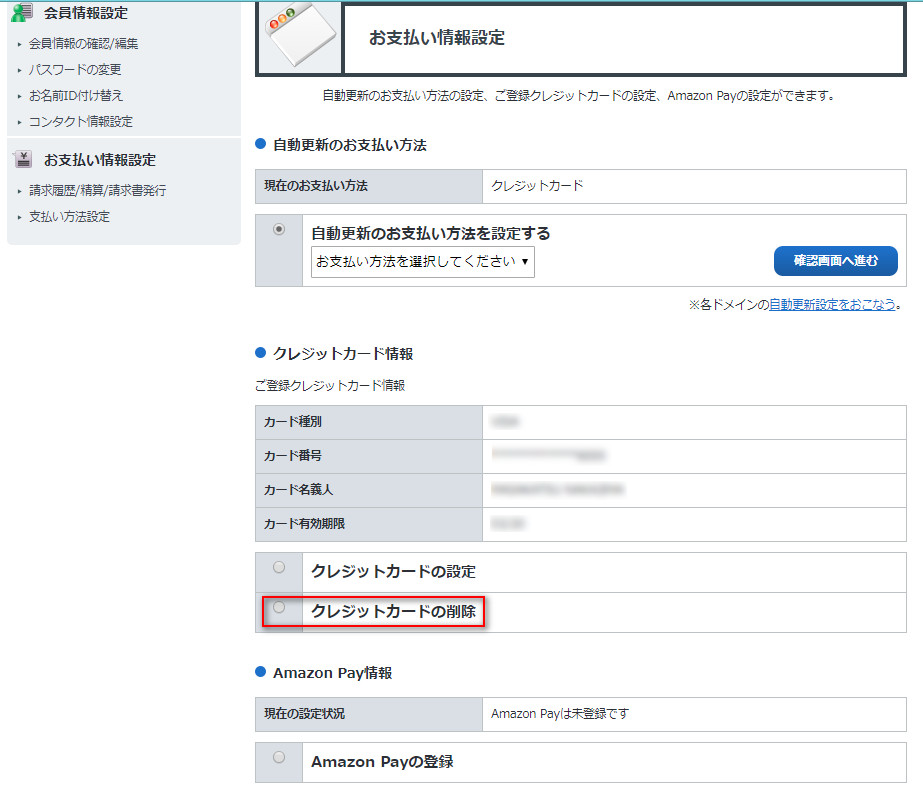
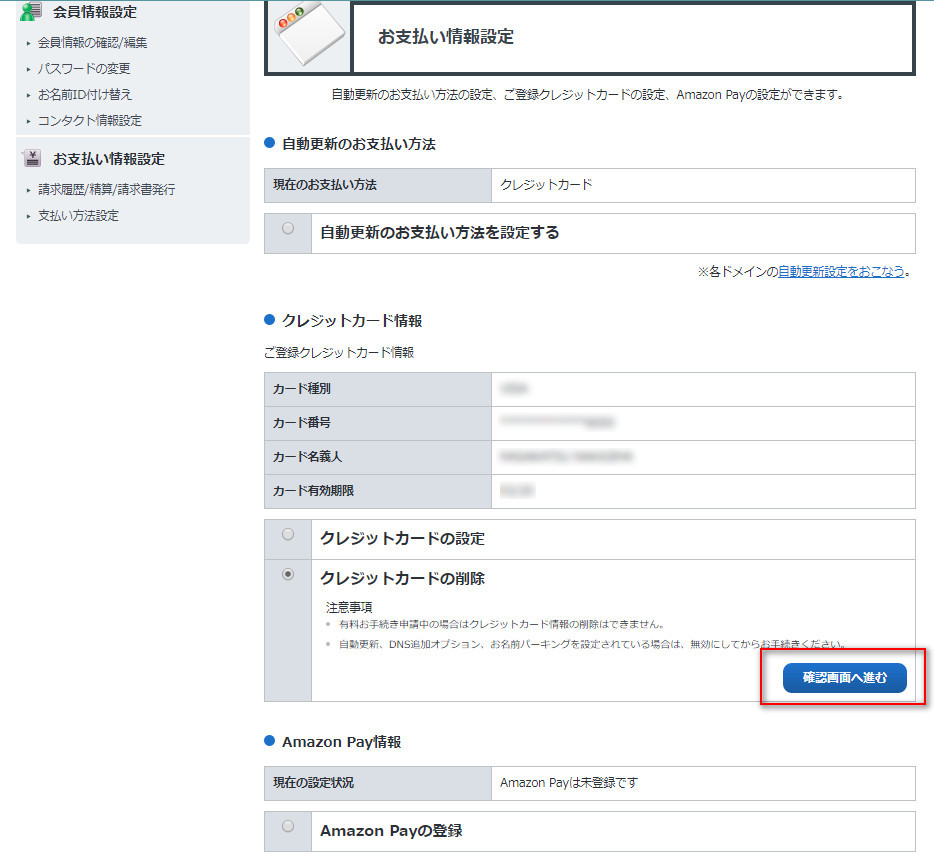
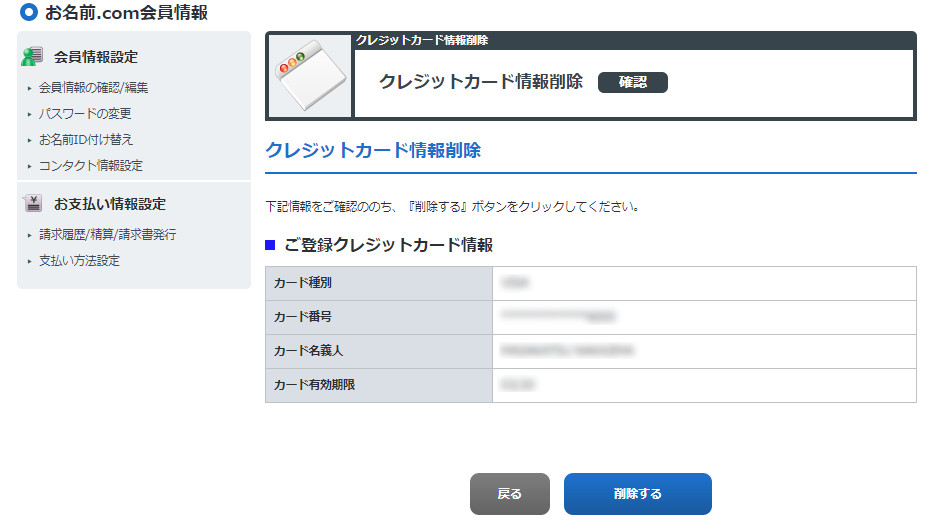
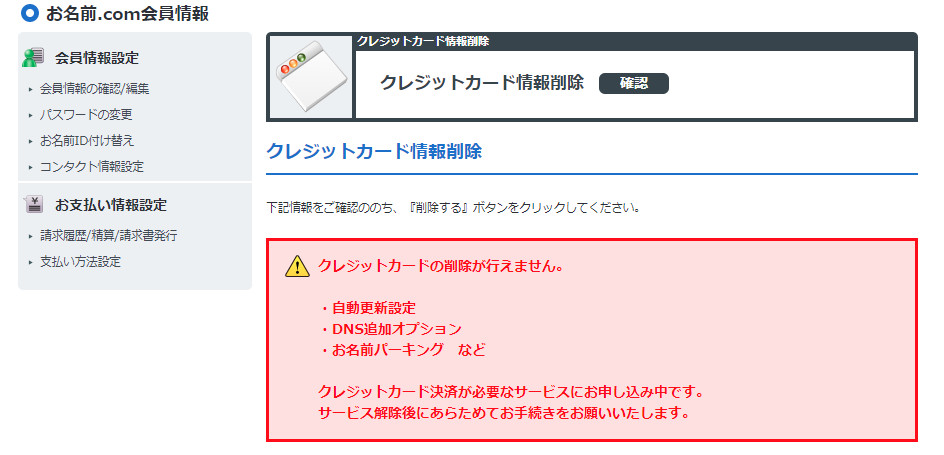
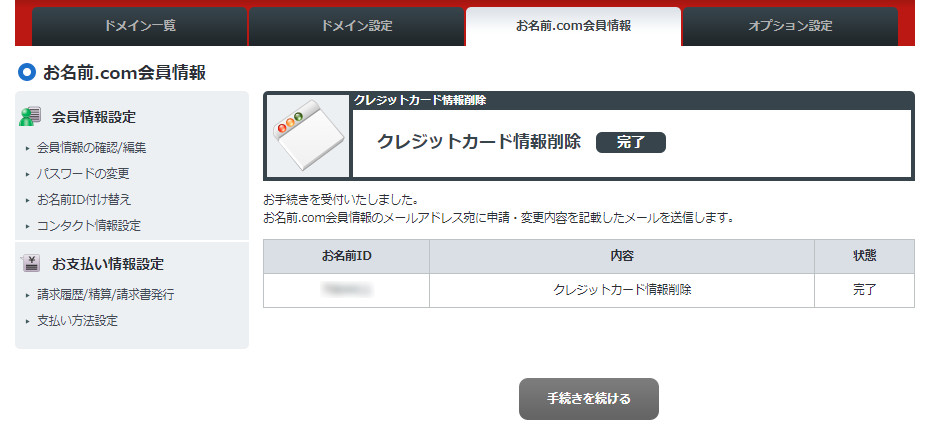














































![“ガラスの靴を履くためにつま先を切り落とす”……シンデレラの義姉妹の行為が象徴するもの 『アグリーシスター』監督インタビュー[ホラー通信]](https://horror2.jp/files/2026/01/ugly-stepsister_interview_main-1024x725.jpg)

![犬は無事、じゃないかも…… “離れたくても離れられない”共依存ボディホラー『トゥギャザー』不穏すぎる冒頭映像[ホラー通信]](https://horror2.jp/files/2026/01/together_dog-1024x576.jpg)

ディスカッション
コメント一覧
まだ、コメントがありません